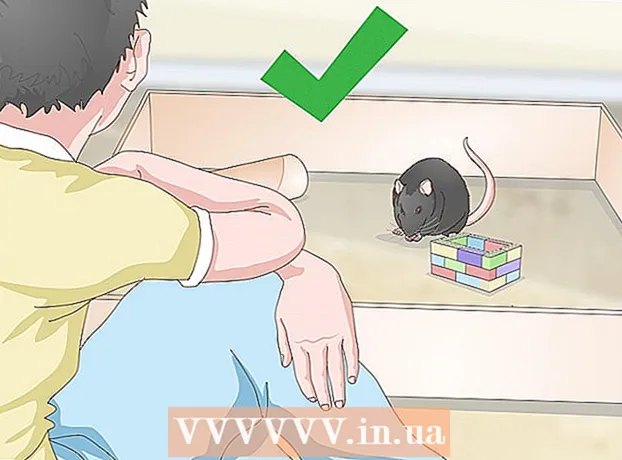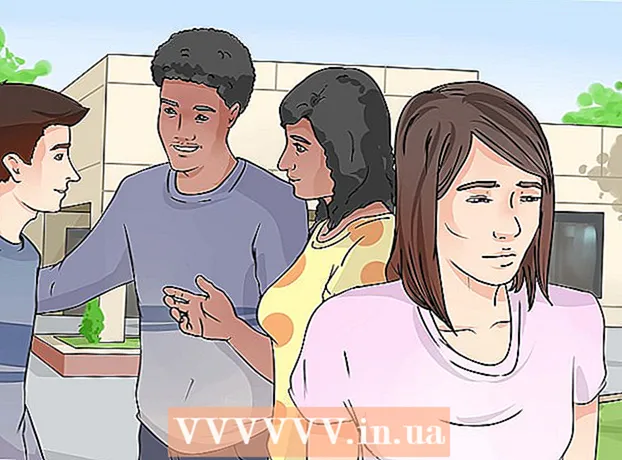Yazar:
Tamara Smith
Yaratılış Tarihi:
27 Ocak Ayı 2021
Güncelleme Tarihi:
1 Temmuz 2024

İçerik
Windows XP'ye sahip bir bilgisayarın bakımını düzenli ve düzgün bir şekilde yapmazsanız, bilgisayar yavaşlayacak ve yavaşlayacaktır. Bu düşüşü durdurmak için gerçekten bir bilgisayar mağazasına gitmenize gerek yok; bilgisayarınızın performansını kendiniz artırabilirsiniz. Paradan tasarruf edin ve Windows XP'den daha fazla yararlanın!
Adım atmak
 Windows XP performansını iyileştirmek için düzenli olarak ücretsiz bir "kayıt defteri temizleyicisi" kullanın. Öncelikle, kayıt defterini temizleme programıyla yedeklemeniz gerekir. Örneğin programları kaldırmak için kontrol panelini kullanmazsanız, veriler yanlış yerlerde birikmeye başlayabilir. Bu veriler kayıt defterini tıkayabilir, bilgisayarı yavaşlatabilir ve çökmelere neden olabilir.
Windows XP performansını iyileştirmek için düzenli olarak ücretsiz bir "kayıt defteri temizleyicisi" kullanın. Öncelikle, kayıt defterini temizleme programıyla yedeklemeniz gerekir. Örneğin programları kaldırmak için kontrol panelini kullanmazsanız, veriler yanlış yerlerde birikmeye başlayabilir. Bu veriler kayıt defterini tıkayabilir, bilgisayarı yavaşlatabilir ve çökmelere neden olabilir.  Casus yazılımları ve virüsleri kaldırın. Casus yazılımlar ve virüsler, casus yazılım tanımlama bilgileri ve etkinliğinizi okumak için işlemci hızı alan truva atları nedeniyle bilgisayarı çok yavaşlatabilir. Virüsten koruma ve casus yazılım yazılımınızın güncel olduğundan emin olun.
Casus yazılımları ve virüsleri kaldırın. Casus yazılımlar ve virüsler, casus yazılım tanımlama bilgileri ve etkinliğinizi okumak için işlemci hızı alan truva atları nedeniyle bilgisayarı çok yavaşlatabilir. Virüsten koruma ve casus yazılım yazılımınızın güncel olduğundan emin olun. - Kendinizi kötü amaçlı yazılımlara ve casus yazılımlara karşı koruyacak bir programınız yoksa, Spyware Blaster'ı indirebilirsiniz. Anti-virüs yazılımıyla ilgili olarak, AVG - "ayanlışV.ir G.uard "iyi bir seçim, yoksa Avira -"ayanlışVira koruma. "Microsoft'tan Windows Defender da yaygın bir casus yazılım önleme aracı Windows XP ve Vista'ya dahildir.
- Mozilla Firefox, Opera veya Google Chrome'u indirin ve yükleyin. Bu tarayıcılar, kötü amaçlı yazılımlara Internet Explorer'dan çok daha az duyarlıdır. Internet Explorer ayarlarını bu tarayıcılardan içe aktarabilirsiniz. Bilgisayarınızı, bu tarayıcılardan birini Explorer yerine varsayılan tarayıcı yapacak şekilde ayarlayın. Firefox, Firefox'u her kapattığınızda çerezleri, önbelleği ve geçici internet dosyalarını temizleme seçeneği sunar. Bu seçeneği kullanmanız şiddetle tavsiye edilir, daha hızlı internet göreceksiniz.
 Diski temizleyin. Gereksiz dosyaları silerek sürücünüzü temizleyin.
Diski temizleyin. Gereksiz dosyaları silerek sürücünüzü temizleyin. - Başlat'ı ve ardından Çalıştır'ı tıklayın.
- Metin kutusuna "cleanmgr.exe" yazın.
- Tamam tuşuna basın. Özellikle daha önce yapmadıysanız biraz zaman alabilir.
 Gereksiz yazılımları kaldırın, bilgisayarın bu kadar yavaş olmasının nedeni bu olabilir. Hepimiz biliyoruz: bir şeyi kullanacağınızı düşündüğünüz için indiriyorsunuz, ancak onu gerçekten hiç kullanmadınız ve asla kullanmayacağınızı biliyorsunuz.
Gereksiz yazılımları kaldırın, bilgisayarın bu kadar yavaş olmasının nedeni bu olabilir. Hepimiz biliyoruz: bir şeyi kullanacağınızı düşündüğünüz için indiriyorsunuz, ancak onu gerçekten hiç kullanmadınız ve asla kullanmayacağınızı biliyorsunuz. - Başlat'ı ve ardından Denetim Masası'nı tıklayın.
- Program Ekle / Kaldır'a tıklayın.
- Kaldırmak istediğiniz yazılımı seçin ve "kaldır" ı tıklayın.
 Bilgisayarınızı birleştirin. Bu, eşdeğer dosyaları sabit sürücüye birbirine yakın yerleştirmenize olanak tanıyarak bilgisayarı daha hızlı hale getirir.
Bilgisayarınızı birleştirin. Bu, eşdeğer dosyaları sabit sürücüye birbirine yakın yerleştirmenize olanak tanıyarak bilgisayarı daha hızlı hale getirir. - Başlat'ı ve ardından Çalıştır'ı tıklayın.
- Metin kutusuna "dfrg.msc" yazın.
- Başlamak için Defrag'a tıklayın.
 Gereksiz başlangıç programlarını durdurun. Bilgisayarınızı başlattığınızda, birçok program otomatik olarak yüklenir.
Gereksiz başlangıç programlarını durdurun. Bilgisayarınızı başlattığınızda, birçok program otomatik olarak yüklenir. - Çalıştır'a tıklayın ve "msconfig" yazın.
- Başlangıç kutusuna tıklayın.
- Bilgisayarınız başladığında başlaması gerekmeyen programların seçimini kaldırın.
- Başka bir yol: StartUpCPL'yi indirmek için burayı tıklayın.
- Yeni indirdiğiniz yazılımı yükleyin.
- Programı açın ve Başlat'a tıklayın.
- Bilgisayarınız başladığında başlaması gerekmeyen programların seçimini kaldırın.
 Windows'un daha hızlı yüklenmesini sağlayın. Bunu "zaman aşımı" sekmesini ayarlayarak yapın.
Windows'un daha hızlı yüklenmesini sağlayın. Bunu "zaman aşımı" sekmesini ayarlayarak yapın. - Başlat'ı ve ardından Çalıştır'ı tıklayın.
- "Msconfig" yazın ve enter tuşuna basın.
- Üstteki BOOT.INI sekmesine tıklayın.
- Sağ tarafta "30 ile Zaman Aşımı" yazan bir pencere göreceksiniz. "30" u "3" olarak değiştirin.
- Bundan sonra, ayarlama çalışmadan önce PC yeniden başlatılacaktır. Yeniden başlattıktan sonra, adında bir pencere göreceksiniz. Sistem Yapılandırma Yardımcı Programı; kontrol edin: "Bu mesajı gösterme."
 Grafikleri ayarlayın. Bu, bilgisayarı önemli ölçüde hızlandıracaktır.
Grafikleri ayarlayın. Bu, bilgisayarı önemli ölçüde hızlandıracaktır. - Başlat, Denetim Masası, Sistem'e tıklayın. Not: Sistem'i yalnızca "Klasik Moda Geç" i seçtiyseniz görürsünüz.
- Gelişmiş sekmesine gidin. Performans'ın altındaki Ayarlar düğmesine tıklayın.
- "En İyi Performans" düğmesini seçin, Uygula'yı ve ardından Tamam'ı tıklayın.
- Şu andan itibaren grafik olarak biraz daha az görünebilir, ancak bilgisayar daha hızlı olacak.
 Disk belleği dosyasının boyutunu ayarlayın.
Disk belleği dosyasının boyutunu ayarlayın.- Başlat, Denetim Masası, Sistem'e tıklayın. Not: Sistem'i yalnızca "Klasik Moda Geç" i seçtiyseniz görürsünüz.
- Gelişmiş sekmesine gidin. Performans'ın altındaki Ayarlar düğmesini tıklayın.
- Gelişmiş'e gidin ve Sanal Bellek altında Değiştir'i tıklayın.
- Burada "Başlangıç boyutu" ve "Maksimum boyut" u görüyorsunuz.
- "Başlangıç boyutu" nu "Maksimum boyut" ile aynı değere değiştirin ve ardından Ayarla'yı tıklayın.
- Bu ayar oyun oynamak için iyidir.
İpuçları
- Birleştirme işlemini son adım olarak yapın ve birleştirme sırasında bilgisayarınızı kullanmayın.
- Bilgisayarınızı açın ve fan dahil tüm tozu alın. Çok fazla toz, daha yüksek bir sıcaklığa ve sonuçta daha düşük performansa neden olur.
- Çok zaman alır, ancak sabit sürücünüzü yeniden biçimlendirmek ve Windows'u yeniden yüklemek performansı artıracaktır. Tüm verilerinizi kaybetmenize neden olacağından önce bir yedekleme yapın. Her durumda, önce aşağıdaki dosyaları yedeklediğinizden emin olun:
- Word veya benzeri programlarla oluşturulmuş belgeler.
- Tarayıcınızdan yer imleri.
- Windows ile standart olmayan yüklü yazı tipleri.
- E-postanızın ve ilişkili klasörlerin gelen kutusu.
- Quicken gibi programlar için mali kayıtlar.
- Mümkünse daha fazla çalışan bellek (RAM) yükleyin.
Uyarılar
- Msconfig kullanırken dikkatli olun. Ayarları denemeyin.
- Herhangi bir yazılımı yüklemeden önce bir yedekleme yapın veya daha iyisi, her adımdan önce yedekleme yapın.